Работа с письмами
Письма могут быть связаны с контактами, компаниями и сделками. Функционал работает почти так же, как и любой другой почтовый клиент, но с некоторыми дополнительными улучшениями.
Отправка писем
Отправить через раздел Почты
-
В разделе почты нажмите кнопку Написать
-
Введите адрес почты (или вы можете вписать компанию или контакт)
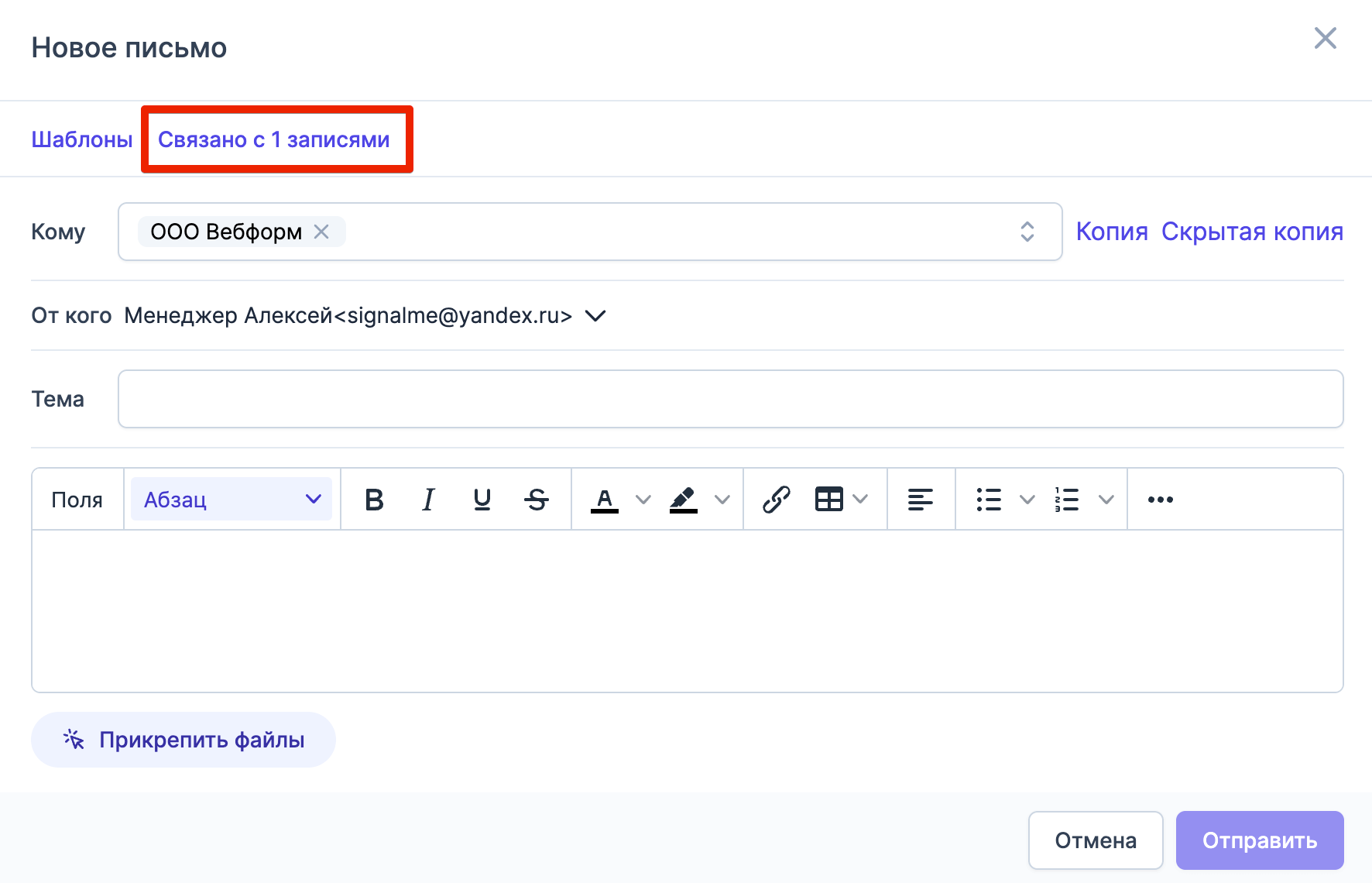
-
Введите тему письма
-
Если вам необходимо прикрепить файлы, нажмите кнопку Прикрепить файлы
-
Щелкните Отправить
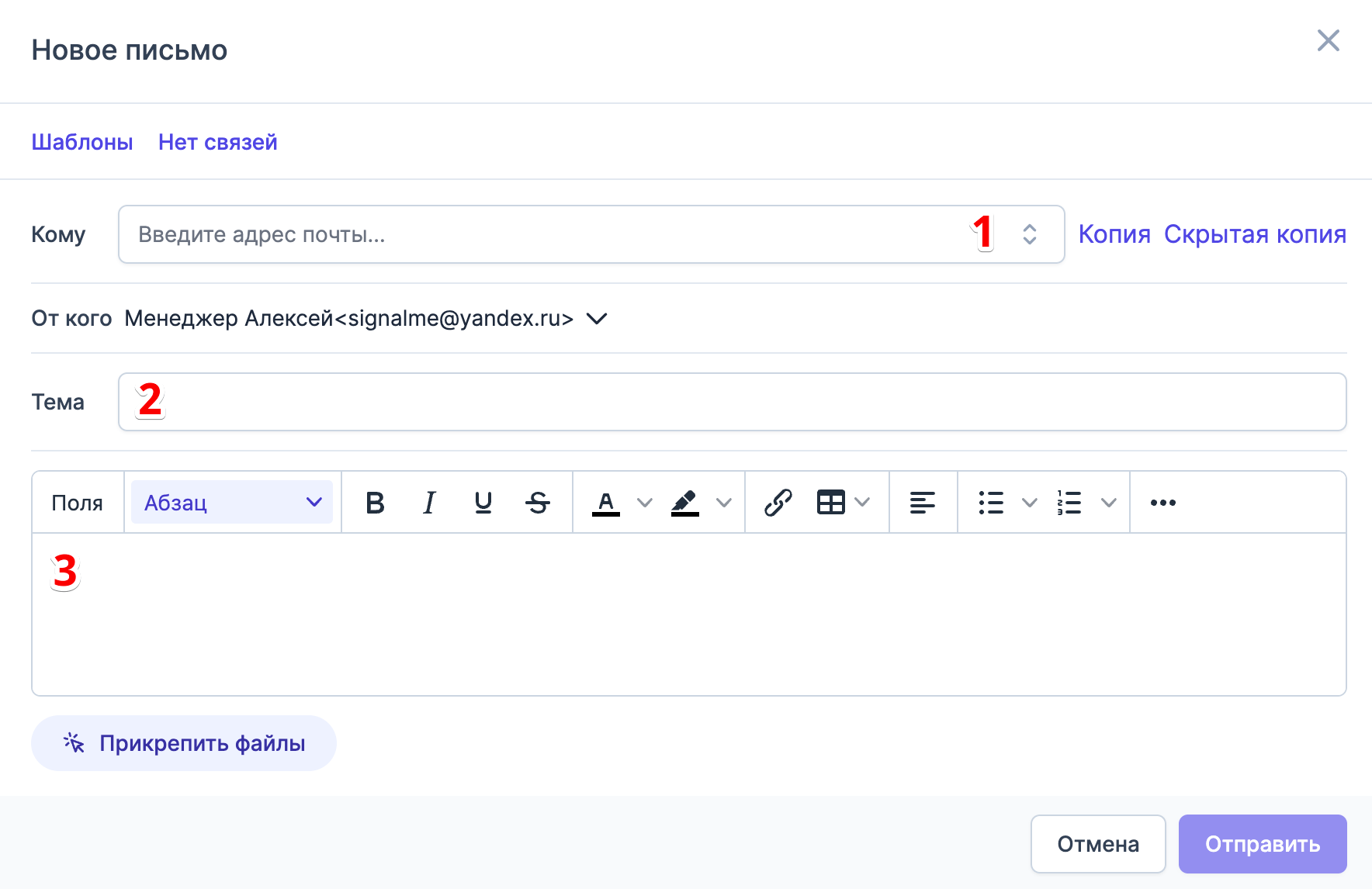
Отправить через запись
Чтобы отправить письмо непосредственно через профиль записи, например, при просмотре контакта, сделайте следующее:
-
Перейдите к профилю контакта.
-
Нажмите на вкладку Письма
-
Нажмите Создать письмо
Поле Получатели будет заполнено автоматически, и письмо будет автоматически связано с записью
-
Введите тему
-
Щелкните Отправить
Шаблоны ответов
С помощью шаблонов вы можете сохранять повторяющиеся ответы.
Создать шаблон
- В разделе почты нажмите кнопку Написать
-
Нажмите Шаблоны, а затем нажмите Создать шаблон
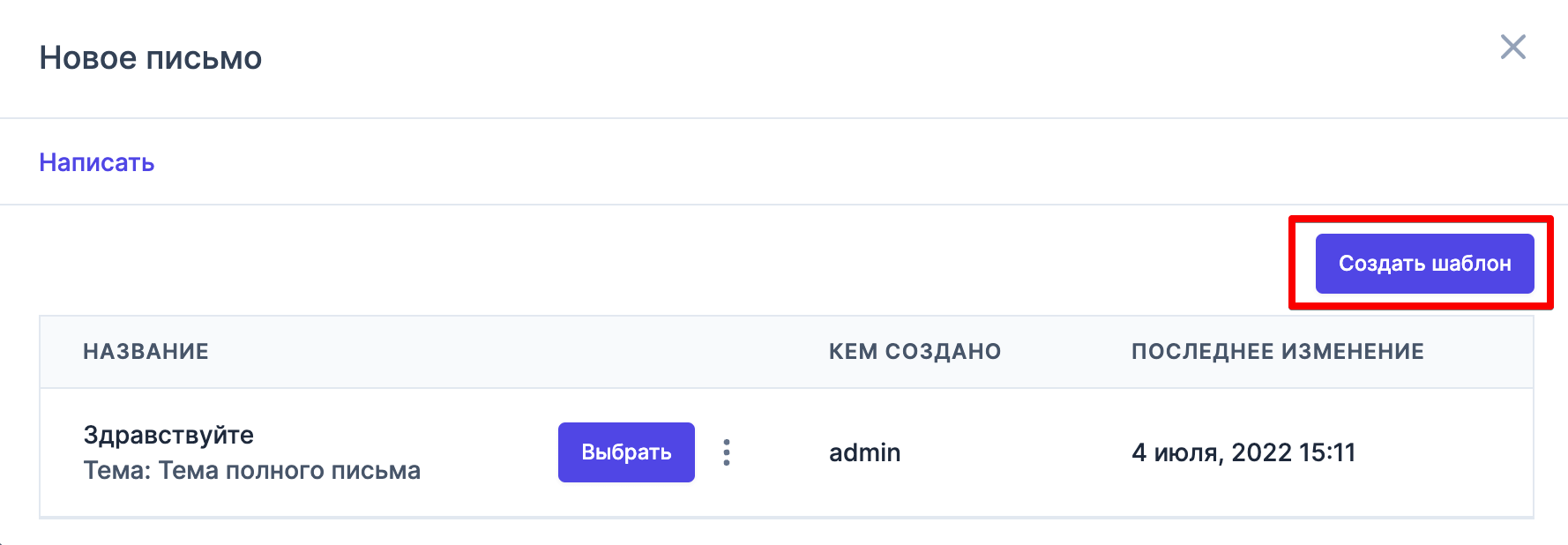
ПРИМЕЧАНИЕ
Добавление файлов в шаблоны не поддерживается
-
Введите название и тему для вашего шаблона
-
Укажите текст шаблона
-
Чтобы поделиться шаблоном с другими членами команды, выберите Поделиться этим шаблоном с другими членами команды?
-
Щелкните Создать
Теперь, когда вы будете писать новые письма, вы сможете выбрать этот шаблон.
Использование шаблонов
При написании сообщения, нажмите Шаблоны , затем нажмите Выбрать у необходимого шаблона
Удалить шаблон
- В разделе почты нажмите кнопку Написать
- Нажмите Шаблоны, затем нажмите кнопку Удалить
Шаблон может удалить только создавший его пользователь или администратор
Автозаполняемые поля
В AirCRM вы можете использовать автополя для своих писем. Поля будут автоматически заполняться на основе имеющейся информации о клиенте и при необходимости могут быть отредактированы.
Использование полей помогает вам и вашим менеджерам экономить время, избегать ошибок в письмах и быстрее заключать сделки. Поле можно добавить в письмо или использовать в шаблонах. Чтобы создать шаблон с автополями, выполните:
- В разделе почты нажмите кнопку Написать
- Вверху нажмите Шаблоны
- Нажмите Создать шаблон
- Введите имя и тему
- Нажмите кнопку Поля в редакторе
- Кликните в редакторе в необходимое место, куда вы хотите вставить автополе, и выберите из списка доступных полей
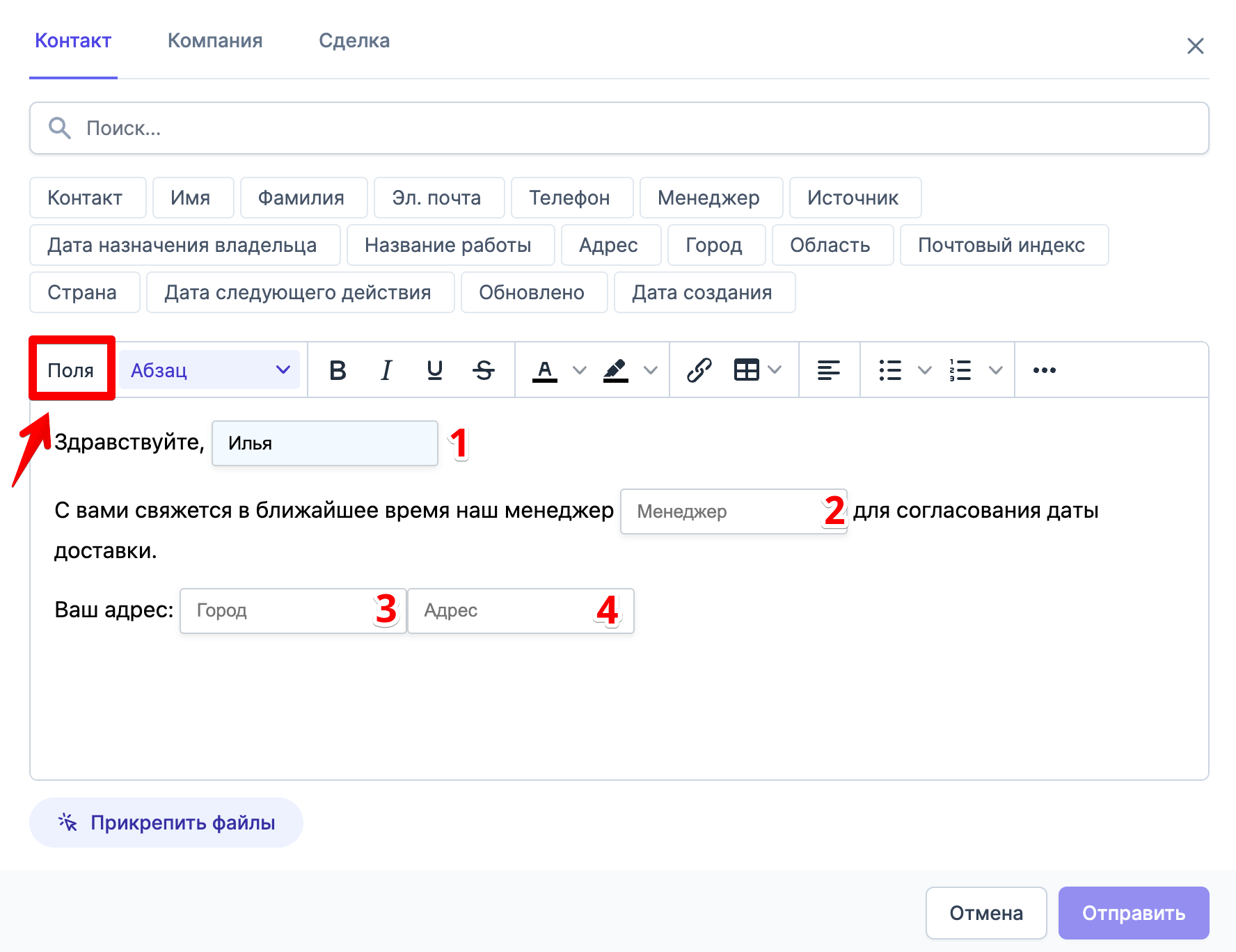
Если вы не ввели получателя до вставки шаблона, автополя будут пустыми, вы можете заполнить их вручную или система заполнит их, когда вы обновите (из поля Кому). Вы даже можете использовать свои уникальные поля для автоподстановки.
Синхронизация
Автоматическая
Письма синхронизируются каждые 10 минут.
Вручную
В случае, если вам нужно синхронизировать здесь и сейчас, нажмите кнопку синхронизации в правом верхнем углу.
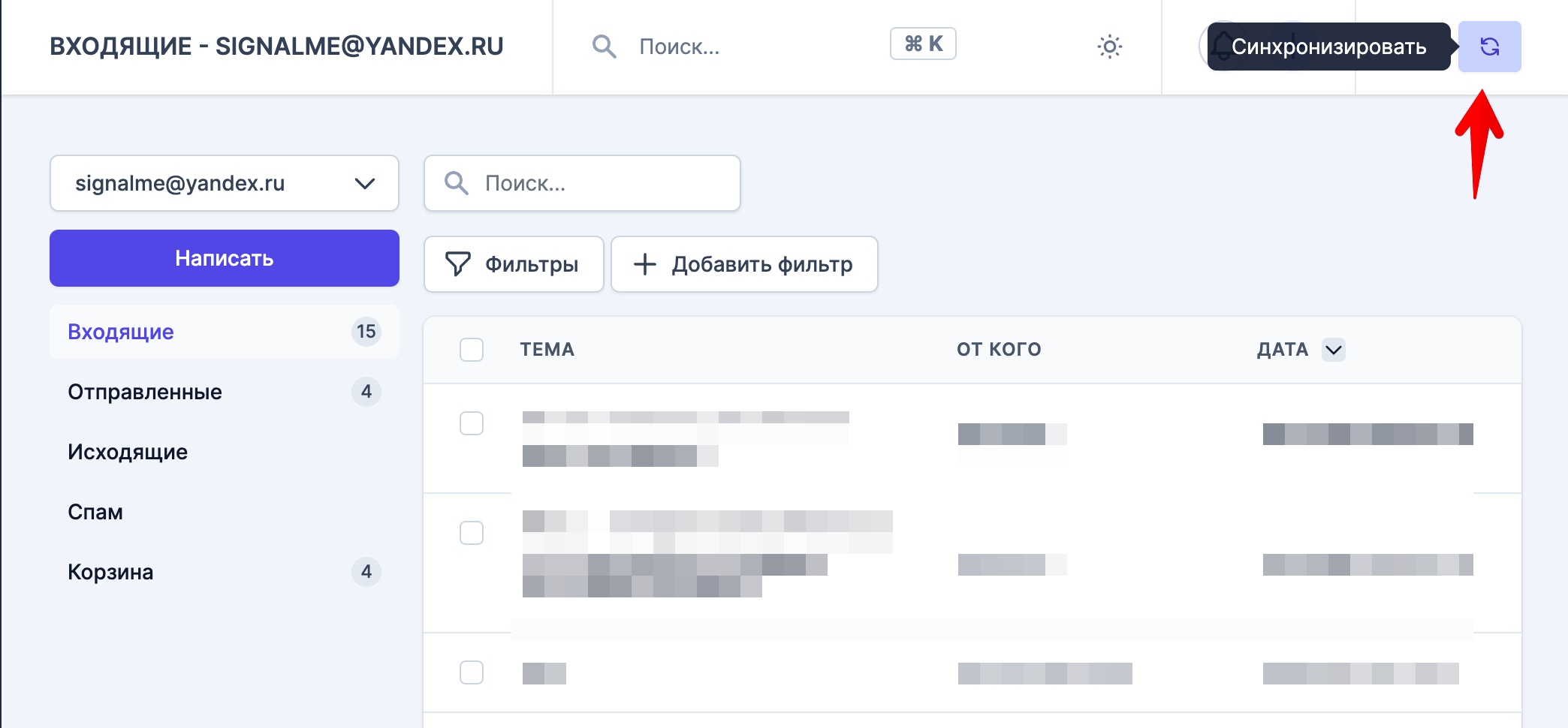
Отключение синхронизации
Если вам нужно временно отключить синхронизацию, выполните следующие действия.
- В разделе почты справа вверху нажмите кнопку с тремя точками и выберите Управление учетными записями
- Переключите свитчер Отключить синхронизацию